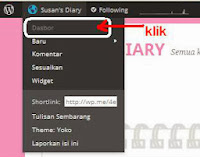Kemarin saya posting cara membuat blog via ponsel disini. Nah kali ini tutorial saya adalah menjelaskan fungsi dari icon-icon untuk menulis. Sebelumnya mari kita ikuti langkah-langkahnya :
• Klik Tambahkan → Posting
Nah disini tampak icon-icon untuk mengatur tulisan, tentunya agar rapi ya.. hehe. Dan inilah fungsi-fungsinya:
1. Bold : untuk menebalkan tulisan/ text
2. Italic : untuk membuat text miring
3. Underlined : untuk memberi garis bawah pada text
4. Strikethrough : untuk memberi efek coretan pada text
5. Subscript : untuk membuat angka/ huruf kecil dibawah text seperti nama unsur kimia misalnya H2
6. Superscript : untuk membuat angka/ huruf kecil diatas text seperti menulis bilangan kuadrat/ berpangkat.
7. Insert Ordered List : untuk membuat list / daftar dengan angka 1, 2, 3, dst
8. Insert Unordered List : untuk membuat list / daftar dengan symbol bullet
9. Outdent : untuk membuat text menjorok ke kiri/ keluar
10. Indent : untuk membuat text menjorok ke kanan/ ke dalam
11. Left Align : untuk membuat text rata kiri.
12. Center Align : untuk membuat text rata tengah
13. Right Align : untuk membuat text rata kanan
14. Block Justify : untuk membuat text rata kanan-kiri (ini yang biasa dipakai untuk merapikan tulisan)
15. Remove Formating : untuk menghapus format yang ada pada tulisan seperti semula.
16. Undo : untuk mengulang kembali aktivitas sebelumnya
17. Redo : untuk mengulang kembali aktivitas sesudahnya
18. Font : untukmemilih bentuk tulisan
19. 1,2,3dst : ukuran font
20. Style : untuk mengatur ukuran text besar / kecil
21. Insert Horisontal Rule : untuk membuat garis horizontal/ mendatar
22. Add Upload Image : untuk menambahkan gambar
23. Insert Uploaded File : untuk menyisipkan file dokumen
24. Insert Remote Image : untuk meremote gambar
25. Insert Hyperlink : untuk menambahkan link
26. Remove Hyperlink : untuk menghapus link
Nah demikianlah penjelasan tentang fungsi-fungsi iconnya. Jika kita sudah selesai menulis silakan atur tanggal-bulan-tahun , waktu posting → pilih mau diseting pribadi atau tidak (centang saja) → TERBITKAN.